Як увімкнути доступ до камери в Instagram (Android та iOS)

Щоб увімкнути доступ до камери в Instagram для Android, перейдіть до Налаштування > Програми > Instagram > Дозволи. На iOS відкрийте Налаштування > Instagram.
Перемикання в беззвучний режим є необхідністю в багатьох повсякденних ситуаціях, але бажано, щоб користувач контролював це. Багато користувачів повідомляють, що їхні телефони Android автоматично переходять у беззвучний режим, навіть якщо вони не запланували DND. Якщо ви серед них, обов’язково перевірте кроки, які ми перерахували нижче.
Зміст:
Чому мій телефон Android постійно мовчить?
По-перше, вам потрібно переконатися, що ані режим «Не турбувати», ані процедури, які переводять телефон у беззвучний режим у певних сценаріях, не ввімкнено. По-друге, переконайтеся, що ви налаштували законні звуки як мелодії сповіщень і мелодій.
І нарешті, найчастіше причиною цього може бути певна стороння програма з дозволами на налаштування системи. Щоб дізнатися, вам слід завантажитися в безпечному режимі. Крім того, не забувайте оновлювати мікропрограму.
1. Вимкніть режим «Не турбувати».
Перше, що потрібно зробити, це переконатися, що режим «Не турбувати» вимкнено. Якщо ввімкнути цей режим, сповіщення та вхідні виклики за умовчанням вимкнуться. Отже, що вам слід зробити, це вимкнути його та перевірити наявність покращень.
Зазвичай у меню швидкого доступу є плитка, за допомогою якої можна ввімкнути або вимкнути режим. Якщо ви не можете знайти плитку, просто відкрийте «Налаштування» > «Звук», і ви знайдете її під повзунками серед інших налаштувань звуку.
2. Перевірте підпрограми
У програмах Google Assistant (також у програмах Bixby) є така велика різноманітність дій, які можна запускати в певний час або в певному місці. Наприклад, моя програма «На добраніч» вимикає телефон. Отже, якщо у вас налаштовано кілька таких чудових програм, переконайтеся, що деякі з них змушують ваш телефон Android автоматично переходити в беззвучний режим.
Ось де можна перевірити свої програми:
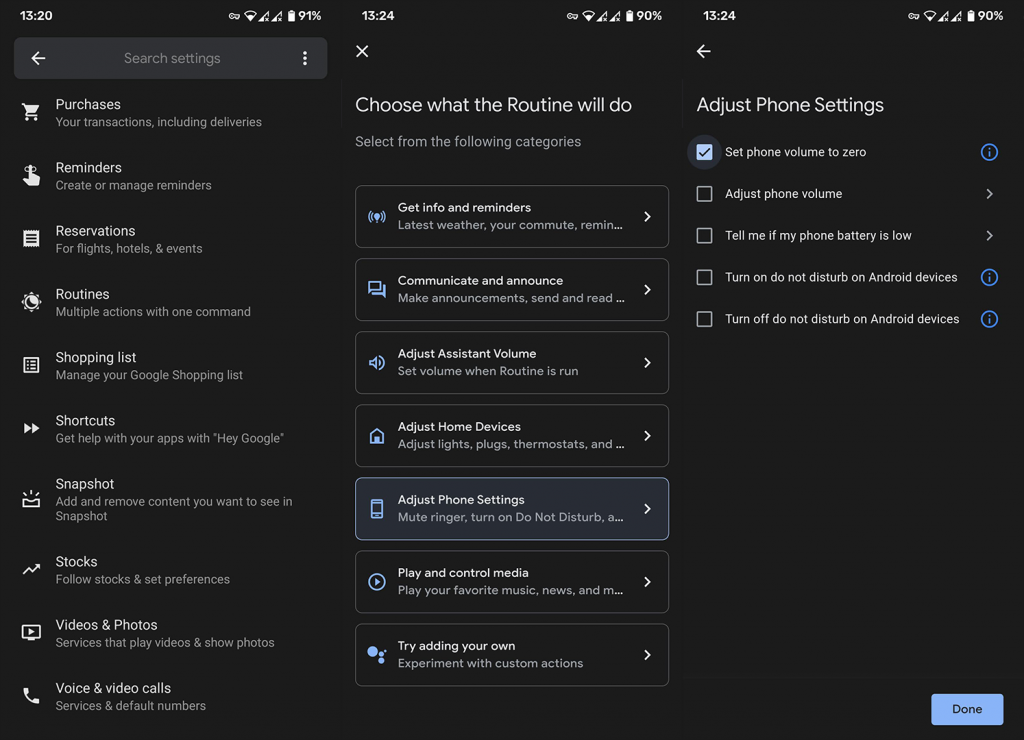
3. Перевірте налаштування звуку
Це рішення не має значення, якщо ви використовували системні звуки для налаштування звуку сповіщень і мелодії. Однак якщо ви використовували сторонню програму для їх призначення або використовували медіафайли у своїй бібліотеці, у нас є можливий винуватець проблеми.
Зокрема, якщо аудіофайл, призначений для звуку сповіщень або мелодії, буде видалено, деякі пристрої не переключатимуться на системний звук за замовчуванням. Замість цього вони переключатимуться на вібрацію або, іноді, на беззвучний режим.
Тому ми рекомендуємо перейти на один із системних звуків замість зовнішніх альтернатив. Якщо ви не впевнені, як змінити звуки сповіщень і мелодії, обов’язково виконайте наведені нижче дії.
Крім того, ваш пристрій може мати апаратний ярлик (зазвичай містить кнопку живлення + збільшення гучності), щоб миттєво перемикатися в беззвучний режим. Переконайтеся, що ви не натискаєте ці дві кнопки одночасно.
4. Завантажтеся в безпечному режимі
Тепер ми переходимо до найімовірнішої причини проблеми. Зокрема, якщо ви нещодавно встановили програму, якій дозволено вносити певні системні зміни, є шанс, що саме ця програма змушує ваш телефон автоматично переходити в беззвучний режим. Але як дізнатися, чи справді це викликає проблему? Завантаження в безпечному режимі.
Після завантаження в безпечному режимі ваш пристрій не завантажуватиме програми сторонніх розробників. Витратьте трохи часу і, якщо пристрій не переходить у беззвучний режим самостійно, перезапустіть його. Знайдіть усі нещодавно встановлені програми та видаліть їх. Ви також можете відкликати деякі дозволи, зосереджуючись на зміні дозволу параметрів системи.
Ось як завантажити безпечний режим на Android:
5. Оновіть мікропрограму
Нарешті, єдине, що ми можемо запропонувати (крім скидання заводських налаштувань ), це підтримувати ваш пристрій в актуальному стані. Якщо існує основна системна помилка, яка провокує проблему, швидше за все, розробники працюють над її виправленням.
Ось як вручну оновити пристрій Android:
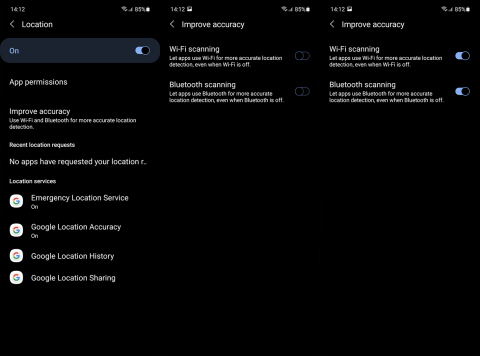
І на цьому слід закінчити. Дякуємо за читання, перегляньте наші сторінки та поділіться альтернативними рішеннями чи запитаннями в розділі коментарів нижче.
Примітка редактора: ця стаття була вперше опублікована в січні 2021 року. Ми оновили її для свіжості та точності.
У програмах Google Assistant є кілька дій, які можуть запускатися в певний час. Наприклад, якщо ви використовуєте програму «Час сну», ваш телефон може перейти в беззвучний режим. Тому, якщо ви налаштували одну з цих процедур, переконайтеся, що якась із них не змушує ваш телефон переходити в беззвучний режим. Ось як ви можете перевірити те саме.
1. Відкрийте програму Google і торкніться значка свого профілю у верхньому правому куті, щоб отримати доступ до налаштувань .
2. Тепер торкніться Google Assistant і прокрутіть униз до Routines .
3. Тут ви побачите список своїх програм.
4. Торкніться кожного з них і перевірте, чи в будь-якій із програм є налаштування для переведення пристрою в беззвучний режим.
5. Видаліть будь-яку таку процедуру, торкнувшись рутинних дій і натиснувши кнопку Видалити дію .
Щоб увімкнути доступ до камери в Instagram для Android, перейдіть до Налаштування > Програми > Instagram > Дозволи. На iOS відкрийте Налаштування > Instagram.
Якщо піктограми головного екрана на вашому Android сірі, перевірте Digital Wellbeing, видаліть непрацюючі ярлики або зачекайте, поки вони встановляться з Play Store.
Якщо функція «Додати на головний екран» не працює на Android, перевірте налаштування домашнього компонування, скиньте програму, або очистіть локальні дані. Справжні рішення для вирішення проблеми.
Що робити, якщо YouTube показує білий екран на Android? Перевірте мережу, очистіть дані, перевстановіть програму або синхронізуйте дату й час.
Якщо ви хочете, щоб контакти дзвонили без звуку на вашому Android, просто налаштуйте винятки режиму «Не турбувати» для вибраних контактів. Деталі в статті.
Якщо ваші програми для Android раптово закриваються, не дивіться далі. Тут ми покажемо вам, як це виправити за кілька простих кроків.
Якщо сповіщення голосової пошти не зникає на Android, очистіть локальні дані, видаліть оновлення програми або перевірте налаштування сповіщень.
Якщо клавіатура Android не відображається, обов’язково скиньте програму, очистивши локальні дані, видаліть її оновлення або вимкніть жести.
Якщо ви не можете відкрити вкладення електронної пошти на Android, завантажте вкладення та програми, які можуть його відкрити, і повторіть спробу. Також скиньте Gmail або скористайтеся ПК.
Якщо ви отримуєте помилку «Проблема із завантаженням віджета» на Android, радимо видалити та знову додати віджет, перевірити дозволи або очистити кеш.








